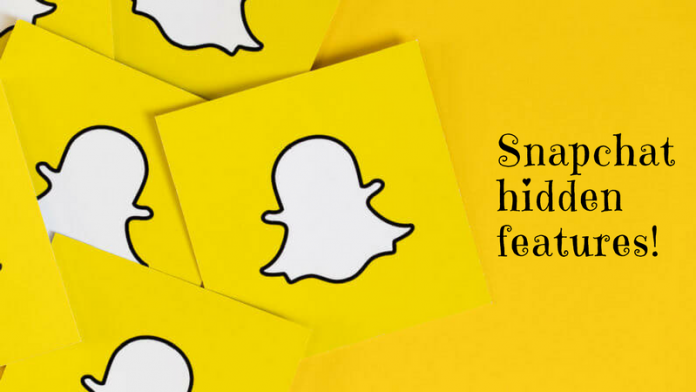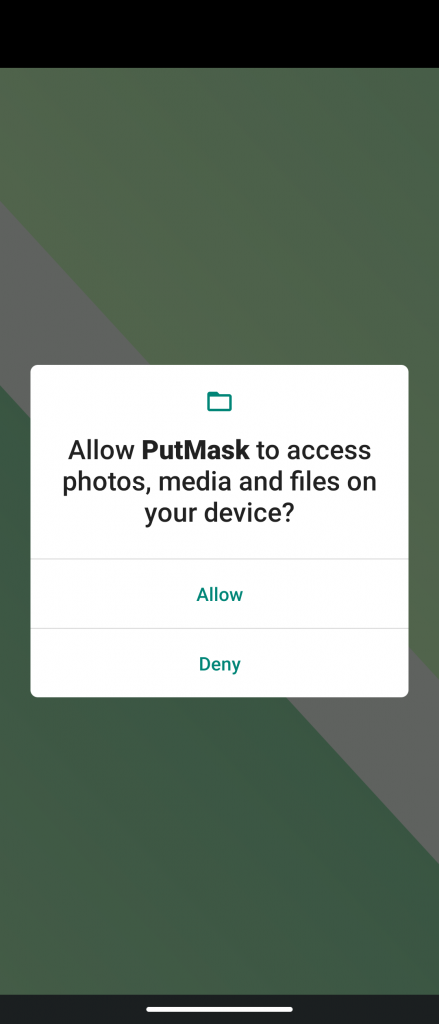Indiase telecomoperatoren zijn pas een jaar geleden begonnen met het uitrollen van de Wi-Fi-functie of VoWiFi-functie en mensen maken er actief gebruik van. Voor degenen die last hebben van netwerkconnectiviteitsproblemen, is het een geweldige functie, mits ze een Wi-Fi-verbinding hebben. Met Bellen via Wi-Fi worden alle oproepen gedaan via een Wi-Fi-netwerk in plaats van via het telecomnetwerk van uw telefoon. Helaas werkt bellen via wifi niet voor veel gebruikers, omdat sommige apparaten of netwerken dit niet ondersteunen. Maar als u degene bent die zowel een ondersteund apparaat als een netwerk heeft en nog steeds een probleem heeft met bellen via wifi op een Android-telefoon, zijn hier enkele oplossingen voor u.
WiFi-oproep werkt niet
Inhoudsopgave
Om het probleem te begrijpen, gaan we eerst naar de basisprincipes van de functie: hoe deze werkt, hoe u deze inschakelt en hoe u kunt controleren of deze wordt ondersteund op uw apparaat.
Hoe werkt bellen via wifi?
Bellen via Wi-Fi of VoWiFi maakt gebruik van een Wi-Fi-netwerk om te bellen, meestal via een netwerk van providers. De functie maakt gebruik van WiFi-netwerksignalen om een oproep via data door te geven en is handig wanneer het mobiele netwerk slecht is.
apps worden niet bijgewerkt op google play

De functie is beschikbaar voor zowel Android als iOS. Spraakoproepen via wifi hebben een kleinere kans op het wegvallen van gesprekken, omdat wifi meestal een stabiel netwerk is.
Lees ook | Jio Wi-Fi Calling gelanceerd: hoe het in te schakelen en lijst met ondersteunde apparaten
Controleer of uw telefoon / netwerk bellen via wifi ondersteunt
Als uw netwerkoperator in uw regio geen functie voor bellen via wifi aanbiedt, of als uw apparaat deze functie niet ondersteunt, werkt dit uiteraard niet voor u. Om uw smartphone te controleren, zoekt u naar bellen via wifi of VoWiFi in de app Instellingen, en als die er niet is, ondersteunt uw telefoon dit waarschijnlijk niet.

Vodafone (Vi) heeft onlangs de functie voor bellen via wifi in Delhi geïntroduceerd
Voor netwerkoperators kunt u contact opnemen met de klantenservice om erachter te komen of bellen via Wi-Fi beschikbaar is op het netwerk in uw regio of niet. Vanaf nu bieden alle grote netwerkoperators in India deze functie aan, maar in bepaalde gebieden.
Voorgesteld | Bellen via Airtel WiFi nu beschikbaar: controleer of uw telefoon dit ondersteunt
Schakel bellen via wifi in
Dus als u nu weet dat uw telefoon en provider de functie ondersteunen, wilt u weten hoe u deze kunt inschakelen. De volgende stap is ervoor te zorgen dat de functie voor bellen via wifi is ingeschakeld, aangezien de functie op de meeste apparaten niet standaard is ingeschakeld.
Volg deze stappen om bellen via wifi op uw telefoon in te schakelen, maar ze kunnen per model verschillen.



- Ga naar het Instellingen op je Android-telefoon
- Ga nu naar Netwerk en internet en selecteer vervolgens Mobiele netwerk
- U vindt de Bellen via wifi optie hier, tik op de schakelaar om de functie in te schakelen.
U kunt ook zoeken naar Bellen via wifi in de bovenstaande zoekbalk. Je zult nu zien Wifi naast het netwerkpictogram in de balk tijdens het bellen.
Oplossingen voor bellen via wifi werkte niet
1. Start uw WiFi-router en telefoon opnieuw op

Dit is over het algemeen de meest voorgestelde technische tip voor de meeste van uw problemen. U kunt beginnen met een eenvoudige herstart en dat zou de klus alleen kunnen doen. Start eerst uw smartphone opnieuw op en vervolgens ook de router als het probleem zich blijft voordoen. Hiermee kunnen de meeste problemen worden opgelost.
2. Gebruik de vliegtuigmodus
Soms, zelfs als bellen via wifi is ingeschakeld, gebruiken de telefoons nog steeds het mobiele netwerk om te bellen. Dus als uw mobiele netwerk sterk is, kan dit ertoe leiden dat bellen via wifi wordt gestopt.

Als u de functie toch wilt gebruiken, moet u proberen over te schakelen naar de vliegtuigmodus op uw telefoon. Hierdoor worden alle verbindingen uitgeschakeld, inclusief het netwerk van uw provider. Schakel daarna Wi-Fi in via de Snelle instellingen, maak er verbinding mee terwijl u in de vliegtuigmodus blijft.
Dit kan het probleem voor u oplossen. Vergeet ook niet om de vliegtuigmodus uit te schakelen nadat u hebt gebeld.
hoe vind ik verborgen apps op iphone
3. Verwijder de simkaart en plaats deze opnieuw

U kunt ook proberen uw simkaart te verwijderen en opnieuw in de telefoon te plaatsen terwijl u deze uitschakelt. Neem een schone microvezeldoek en maak de simkaart schoon en plaats deze terug in je apparaat en zet hem aan. Hierna kan uw koerier bepaalde configuratie-instellingen verzenden, die u mogelijk voor u doet.
4. Reset netwerkinstellingen
Als je nog steeds het probleem met bellen via wifi op je telefoon ondervindt, probeer dan de netwerkinstellingen te resetten. Hiermee worden geen gegevens van je telefoon gewist, maar je moet de wachtwoorden opnieuw invoeren voor je opgeslagen wifi-netwerken en andere soortgelijke dingen.
Ga als volgt te werk op je telefoon (kan per apparaat verschillen, zoek naar 'Netwerkinstellingen resetten' in Instellingen als je het niet kunt vinden):



- Open de Instellingen en tik op Systeem.
- Vouw het Geavanceerd en selecteer vervolgens Reset opties
- Tik op Reset wifi, mobiel en Bluetooth
- Bevestig het door op de volgende pagina op instellingen resetten te klikken.
- Voer uw pincode in en dat is het.
Maak hierna opnieuw verbinding met je wifi en kijk of bellen werkt.
5. Probeer een ander Wi-Fi-netwerk
Mogelijk is er ook een probleem met de wifi-serviceprovider of met uw router? Om dit te controleren, kunt u proberen verbinding te maken met een ander Wi-Fi-netwerk en kijken of de functie werkt. Als dit het geval is, is het probleem mogelijk met uw wifi, hoogstwaarschijnlijk in uw router. U kunt de instellingen van uw router controleren en een optie zoeken voor bellen via wifi of hierover met uw serviceprovider praten.
Lees ook | 5-methoden om te verhelpen dat wifi niet werkt op uw Android-telefoon
Dit waren een paar oplossingen voor het niet werken via wifi bij het probleem met de Android-telefoon. We hopen dat je hiervan een werkende oplossing hebt gevonden, zo niet, dan kun je het ons nog steeds vragen in de comments. Blijf ons volgen voor meer van dergelijke tips en trucs!
Facebook-opmerkingenU kunt ons ook volgen voor direct technisch nieuws op Google Nieuws of voor tips en trucs, recensies van smartphones en gadgets, doe mee GadgetsToUse Telegram Group of voor de nieuwste recensie-video's abonneren GadgetsToUse YouTube-kanaal.